Wil je alvast je website bekijken voordat je deze koppelt aan de nieuwe hosting? In het geval je een Webhostingpakket gebruikt kun je gebruik maken van de Test URL. Gebruik je een WordPress Hosting of Managed WordPress pakket, dan kun je geen gebruik maken van de Test URL.
Je kunt echter hetzelfde bereiken door het 'hosts' bestand aan te passen op je computer. Op deze manier stel je in dat jouw computer naar een andere server verbindt bij het bezoeken van jouw website, en kun je dus alvast jouw website op de nieuwe server bekijken.
Let op: Wees nauwkeurig met wijzigingen aan het 'hosts' bestand. Zorg er ook altijd voor dat je aanpassingen aan het 'hosts' bestand verwijdert zodra je weer hetzelfde wil zien als anderen wanneer ze jouw domeinnaam bezoeken.
Hosts bestand aanpassen in Windows
Stap 1:
Open je Kladblok/Notepad als administrator. Dit kun je doen door Kladblok of Notepad (afhankelijk van de taal van jouw Windows installatie) in te voeren in de zoekbalk van Windows, en rechts te klikken -> 'Als administrator uitvoeren'.
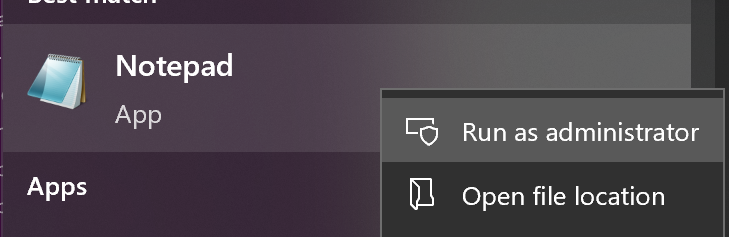
Stap 2:
Klik in Kladblok op 'Bestand' -> 'Openen'. Vul als bestandsnaam in 'C:\Windows\System32\drivers\etc\hosts'. Wanneer windows niet op de C-schijf staat geïnstalleerd wijzig je 'C' naar de juiste schijfletter.
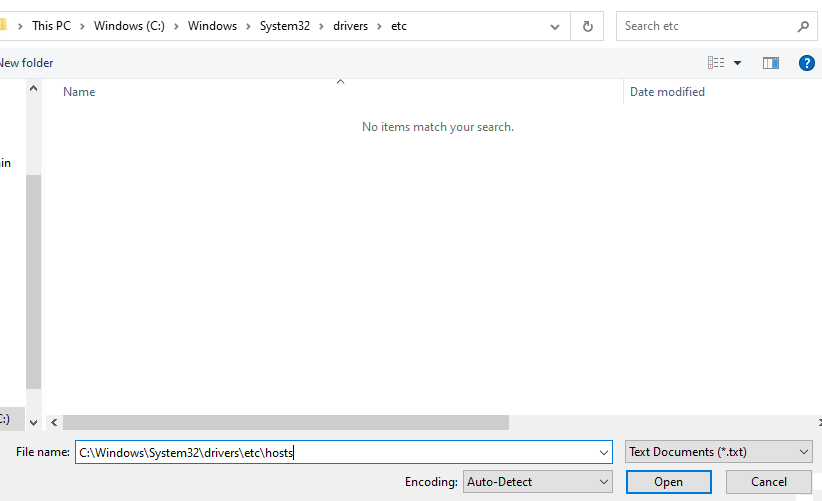
Open het bestand.
Stap 3:
Het bestand ziet er als volgt uit:
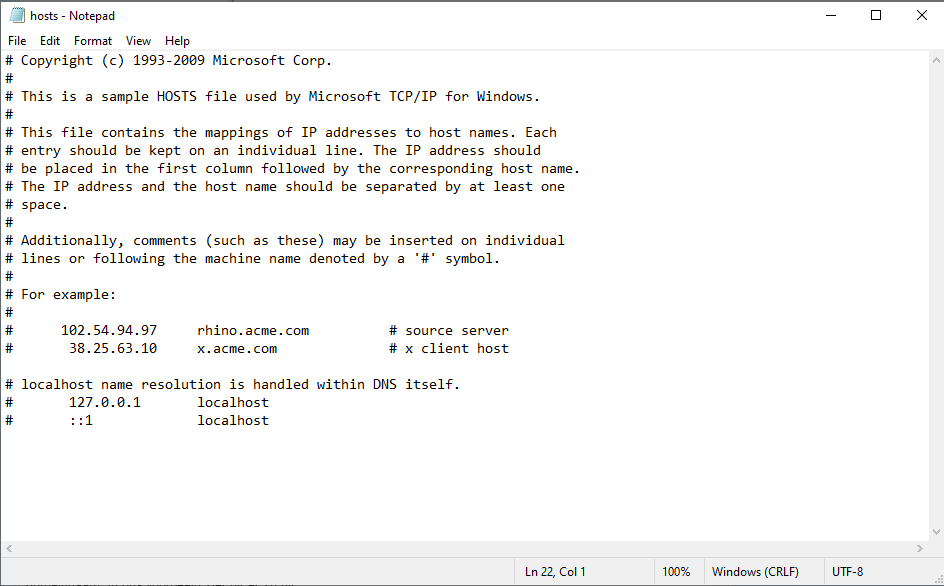
Voeg nu deze regels toe als nieuwe regels, onderaan in het bestand:
<IP adres> <jouwdomeinnnaam.nl>
<IP adres> <www.jouwdomeinnaam.nl>
Vervang <IP adres> met het IPv4 adres van jouw hostingpakket en <(www.)jouwdomeinnaam.nl> met jouw domeinnaam. In ons voorbeeld ziet dit er zo uit:
85.10.159.13 transiptutorials.nl
85.10.159.13 www.transiptutorials.nl
Sla het bestand op en bezoek daarna jouw website via de browser. Je zult zien dat je bent verbonden met het nieuwe hostingpakket.
Het IP-adres van jouw hostingpakket vind je terug op de overzichtspagina van jouw webhostingpakket in het controlepaneel:
Log in op je controlepaneel en navigeer naar jouw domeinnaam via het 'Domein & Hosting' tabblad. Klik op 'Webhosting beheren' naast 'Webhosting' om jouw hostingpakket te beheren.

Hosts bestand aanpassen in MacOS
Stap 1:
Open de Terminal en voer het volgende commando in:
sudo nano /etc/hostsDruk op enter, voer het wachtwoord in van je Mac en druk vervolgens nogmaals op enter.
Stap 2:
Voeg nu deze regels toe als nieuwe regels, onderaan in het bestand:
<IP adres> <jouwdomeinnnaam.nl>
<IP adres> <www.jouwdomeinnaam.nl>
Vervang <IP adres> met het IPv4 adres van jouw hostingpakket en <(www.)jouwdomeinnaam.nl> met jouw domeinnaam. In ons voorbeeld ziet dit er zo uit:
85.10.159.13 transiptutorials.nl
85.10.159.13 www.transiptutorials.nl
Sla het bestand op door middel van deze toetsencombinaties: Control+O, enter, Control+X. Sluit vervolgens de Terminal en bezoek daarna jouw website via de browser. Je zult zien dat je bent verbonden met het nieuwe hostingpakket!
Het IP-adres van jouw hostingpakket vind je terug op de overzichtspagina van jouw webhostingpakket in het controlepaneel:
Log in op je controlepaneel en navigeer naar jouw domeinnaam via het 'Domein & Hosting' tabblad. Klik op 'Webhosting beheren' naast 'Webhosting' om jouw hostingpakket te beheren.






